Configurações. no Windows XP/2000/NT U.E. EDGAR TITO RANILDO LOPES COMPONENTES DE SOFTWARE EM REDES MICROSOFT
|
|
|
- Antônia Cortês Vilanova
- 7 Há anos
- Visualizações:
Transcrição
1 U.E. EDGAR TITO COMPONENTES DE SOFTWARE EM REDES MICROSOFT RANILDO LOPES Configurações no Windows XP/2000/NT Driver da placa de rede Informações sobre a conexão Testes com o PING O programa IPCONFIG Propriedades da conexão COMPONENTES DE SOFTWARE EM REDES MICROSOFT Identificação do computador na rede Adicionando componentes de rede Removendo componentes de rede O programa IPCONFIG Configurações no Windows XP/2000/NT 3 4
2 Windows XP/2000/NT Windows 2000 é uma espécie de nome de fantasia para o Windows NT versão 5.0, assim como Windows XP é um nome de fantasia para o Windows NT versão 6. Passaremos agora a exemplificar comandos no Windows XP, porém note que tudo se aplica igualmente ao Windows 2000 e ao Windows NT. Driver da placa de rede 5 6 Driver da placa de rede Placa funcionando corretamente O primeiro componente de software necessário para que um PC opere em rede, é o driver da placa de rede. Este driver precisa estar instalado, e seu funcionamento precisa ser indicado como normal no Gerenciador de dispositivos. No Windows XP/2000/NT, use os comandos: Painel de controle / Sistema / Hardware / Gerenciador de dispositivos. O Gerenciador de dispositivos deverá mostrar a placa de rede, como na figura ao lado. Clique no sinal + ao lado de Apaptadores de rede. Ao aplicarmos um clique duplo no ícone do adaptador de rede, será mostrado o seu quadro de propriedades, como na figura ao lado. Observe a indicação: Status do dispositivo Este dispositivo está funcionando corretamente. É o que precisa estar indicado para que a placa de rede funcione. Se a placa apresentar problemas, uma descrição de erro estará indicada neste campo. É preciso resolver os problemas para que o computador possa funcionar em rede. 7 8
3 PCI Ethernet Controller Falta de drivers Quando o Windows não possui driver nativo para a placa de rede, esta é indicada no Gerenciador de dispositivos simplesmente como PCI Ethernet Controller, com um ponto de interrogação amarelo. É uma pena, pois com esta descrição não é possível identificar a sua marca e modelo para obter seus drivers. Se a interface de rede for onboard, seus drivers estão no CD- ROM que acompanha a placa mãe. Se for uma placa de rede avulsa, os drivers estão no disquete ou CD que a acompanha. Teremos um pouco mais de trabalho quando este CD ou disquete for extraviado. Nesses casos será preciso, antes de mais nada, identificar a marca e o modelo da placa mãe (no caso de interfaces de rede onbaord), ou a marca e modelo do chip principal da placa de rede. Um dos problemas mais comuns é a falta de drivers da placa de rede. Quando isso ocorre, a placa é indicada com um ponto de interrogação amarelo no Gerenciador de dispositivos. Se aplicarmos um clique duplo neste item, será mostrada a informação: Status do dispositivo: Os drivers para este dispositivo não estão instalados. Será preciso instalar os drivers da placa de rede, encontrados no disquete ou CD-ROM que a acompanha. Também podemos obtê-los no site do seu fabricante Programas de identificação Você pode usar programas de identificação como o HWINFO32 e o AIDA32, encontrados na área de programas deste CD. Esses programas identificam a marca e modelo das placas do computador, inclusive a placa mãe e a placa de rede. Informações sobre a conexão No exemplo acima, o programa HWINFO32 identificou a placa de rede como: Fabricante: Realtek Modelo: RTL8139 Com essas informações fica bem mais fácil obter os drivers na Internet
4 O programa WINIPCFG não existe O programa WINIPCFG, muito útil para descobrir informações sobre uma conexão de rede, não está presente no Windows XP/2000/NT. Ao invés deles usamos o STATUS DA CONEXÃO, obtido através do Painel de controle, ou do ícone da conexão, presente na parte inferior direita da tela, ao lado do relógio. Conexões de rede Use no Painel de controle o comando Conexões de rede. Serão apresentadas todas as conexões de rede existentes no computador. No exemploaoladotempos uma conexão dial-up, para conexão de Internet via modem, por linha discada, e uma conexão de rede de alta velocidade (100 Mbits/s). Este quadro mostra todas as conexões disponíveis, mesmo que não estejam em uso. Para descobrir informações sobre uma conexão de rede, clique-a com o botão direito e no menu escolha a opção STATUS Status da conexão O quadro de status da conexão de rede mostra algumas informações de forma resumida. No exemploaoladoestão indicadas as seguintes informações: a) Conectado há 2 horas e 43 minutos b) Velocidade de 100 Mbits/s c) pacotes enviados d) pacotes recebidos Clicando em Propriedades, chegamos ao quadro de propriedades de rede para esta conexão, como mostraremos mais adiante. Clicando em SUPORTE, descobrimos mais algumas informações relacionadas ao endereçamento da conexão. Suporte da conexão Clicando em SUPORTE, podemos obter informações adicionais sobre a conexão. No nosso exemplo temos: a) Tipo de endereço: Atribuído por DHCP. Isto significa que um outro computador da rede (chamado servidor DHCP) definiu o endereço IP desta conexão. Este conceito será explicado detalhadamente ainda neste capítulo. b) Endereço IP: c) Máscara de sub-rede: O conceito de máscara de sub-rede também será apresentado mais adiante. d) Gateway padrão: Este é o IP de um outro computador da rede, através do qual podemos ter acesso à Internet. Para obter mais informações, clicamos em DETALHES
5 Detalhes sobre a conexão Clicando em DETALHES podemos obter mais informações sobre a conexão de rede. Algumas delas serão explicadas mais adiante, como: Gateway padrão: Computador que dá acesso à Internet Servidor DHCP: Computador que distribui endereços IP para todos os micros da rede. Servidor DNS: Computador que faz a conversão entre nomes de servidores e os respectivos IPs. Em redes pequenas, como ocore no nosso exemplo, um mesmo servidor acumula todas essas funções ( ). Em redes maiores podemos ter computadores diferentes para cada uma dessas funções. Endereço físico Também pode ser chamado de endereço do adaptador. Este endereço permite o correto direcionamento de dados dentro de uma rede local. Cada placa de rede possui um endereço único. Cada pacote de dados é acompanhado do endereço da placa remetente e do endereço da placa destinatária. Desta forma uma placa de rede sabe se os dados recebidos pela rede são para si mesma ou se são para outra placa. No nosso exemplo o endereço físico é: BA-8A-3D-D8 O endereço do adaptador, também chamado de MAC Address, é formado por 6 bytes. Os três primeiros identificam o fabricante da placa. Os outros três indicam o número de série. Desta forma é virtualmente impossível ter duas placas usando o mesmo endereço Endereço IP Além do endereço físico do adaptador, o Status da conexão também informa o endereço IP da placa de rede testada. Suafunçãoéa mesmado endereço MAC: identificar a origem e o destino de cada pacote de dados. A diferença é que o endereço MAC é usado na rede local, enquanto o endereço IP é usado na Internet. Ao longo do curso mostraremos o uso dos endereços IP, mas por hora queremos apenas adiantar que o Status da conexão apresenta esta informação. Testes com o PING Endereços IP são formados por 4 bytes, indicados em decimal. No exemplo acima, a placa de rede está usando o endereço IP: Ao contrário do endereço MAC, o endereço IP não é fixo, pode ser alterado de acordo com a configuração da rede
6 Testando a conexão com o PING Testando a conexão com o PING O PING é um programa encontrado em todas as versões do Windows, incluindo o XP/2000/NT. Serve para checar se dois computadores estão corretamente conectados. Para checar uma conexão entre um computador A e um computador B, é preciso usar no computador A, um comando PING indicando o endereço IP do computador B. O PING é um utilitário DOS, para ser usado é preciso executar antes o PROMPT DO MS-DOS. Considere o caso simples acima, no qual formamos uma rede com apenas dois micros, ligados diretamente por um cabo crossover. Digamos que através do status da conexão tenhamos verificado que os endereços IP são os seguintes: A = e B = Usamos no computador A, o comando: PING O mesmo teste se aplica para redes de qualquer tamanho. Por exemplo, digamos que na rede ao lado os computadores A e B tenham os endereços IP: A = B = Usamos então no computador A, o comando: PING Da mesma forma, podemos testar a conexão entre o computador A e os demais computadores, bastando usar no computador A, um comando PING com o endereço do computador a ser testado Testando a conexão com o PING Testes exaustivos com o PING O PING faz no seu teste padrão, o envio e a recepção de quatro pacotes de dados. Este teste não consegue identificar erros intermitentes na rede. Para identificar este tipo de erro devemos usar o PING no modo contínuo. São transmitidos e recebidos pacotes de dados indefinidamente, até que pressionemos Control-C. No exemplo abaixo fizemos o teste da conexão disparando contra um computador de IP O comando usado é: PING t A figura acima mostra o funcionamento do PING. O computador destino tem endereço O PING dispara 4 pacotes de dados e espera pela resposta. No exemplo, a resposta a cada um deles chegou em menos de 1 milésimo de segundo. No final foi indicado: 0% de perda. A conexão está perfeita
7 Testes exaustivos com o PING Observe o relatório de erros apresentado pelo PING: Pacotes enviados: 1895 Pacotes recebidos: 1895 Pacotes perdidos: 0 (0% de perda) Como tivemos 0% de perda, temos uma conexão perfeita. Se pelo menos um pacote for perdido, então a conexão não está confiável, e os cabos devem ser checados. O programa IPCONFIG O programa IPCONFIG IPCONFIG /all Este programa é similar a encontrado no Windows 95/98/ME, e também está disponível no Windows NT/2000/XP. Também fornece informações sobre as conexões de rede. O IPCONFIG, assim como o PING, não funciona em um MS-DOS após o boot feito por disquete, e sim, no prompt do MS-DOS sob o Windows. Na figura acima o IPCONFIG encontrou o adaptador de rede cujo IP é Use o programa na forma IPCONFIG /ALL Você obterá informações mais detalhadas sobre a conexão de rede. OBS: Você também pode usar o /ALL no Windows ME, mas no Windows 98/95 não funciona corretamente. 28
8 Propriedades da conexão Propriedades da conexão Este quadro concentra as configurações relacionadas com uma conexão de rede. Para obtê-lo, faça o seguinte: a) Use o comando Conexões de rede, no Painel de controle. b) Clique no ícone da conexão desejada com o botão direito do mouse e escolha no menu a opção Propriedades Propriedades da conexão No quadro apresentado, uma lista de itens apresenta três tipos de componentes: Protocolos Clientes Serviços Mostraremos a seguir os componentes de rede que fazem parte do Windows. Estão disponíveis assim que o Windows é instalado. Adaptadores de rede São as placas de rede instaladas no computador. O quadro de propriedades de rede no Windows 95/98/ME é um pouco diferente. Nele, os adaptadores de rede são listados entre os componentes de rede. No Windows NT/2000/XP, o quadro diz respeito apenas ao adaptador específico. No nosso caso, o quadro diz respeito ao adaptador: D-Link DFE-530TX+ PCI Adapter DICA: Marque a opção: Mostrar ícone na área de notificação quando estiver conectado. Isto fará com que seja exibido um ícone de conexão na parte direita da barra de tarefas, ao lado do relógio
9 Protocolos Protocolos são linguagens usadas para a comunicação entre os computadores (ou máquinas em geral) de uma rede. O protocolo mais usado é o TCP/IP. Este protocolo é usado na Internet, ou seja, é através dele que dados podem ser transmitidos pelo mundo inteiro. Na figura ao lado vemos que o adaptador de rede está operando com o protocolo TCP/IP. Para que dois computadores se comuniquem em uma rede, é preciso que usem o mesmo protocolo. Existem inúmeros outros protocolos, porém o TCP/IP é o mais usado. Entreosdemaisprotocolospodemos citar o NETBEUI e o IPX/SPX. Clientes Clientes são componentes de software que fazem com que um computador use serviços de uma rede, ou seja, que tenha acesso a discos, impressoras e outros recursos localizados em outros computadores da rede. Para que um computador com o sistema operacional Windows possa ter acesso a arquivos e impressoras localizados em outros computadores (servidores), é preciso que esteja instalado o Cliente para redes Microsoft. Outro cliente mostrado na figura ao lado é o Logon de produtos Microsoft, que será explicado em momento oportuno, seu uso não é vital Serviços Serviços são componentes de software que fazem com que um computador opere como servidor. Na figura ao lado vemos o serviço de Compartilhamento de arquivos e impressoras em redes Microsoft. Quando este componente está instalado, o computador permitirá que outros micros da rede tenham acesso a seus arquivos e suas impressoras. Este acesso é controlado através de senhas. Note que no exemplo ao lado, este serviço está instalado, porém está desativado. Isto faz com que o computador deixe de operar como servidor. Identificação do computador na rede 35 36
10 Identificação do micro na rede Os computadores de uma rede precisam ter nomes. Esses nomes podem ser escolhidos livremente, desde que todos os computadores tenham nomes diferentes. Quando instalamos o Windows, é perguntado o nome do usuário e o nome da empresa. O programa de instalação do Windows usaos8 primeiroscaracteres(sem contar espaços) do nome do usuário para formar o nome do computador. Por exemplo, se o nome do usuário for José da Silva, o computador será chamado de JOSEDASI. Para alterar o nome do computador, use o quadro de propriedades do sistema (Painel de controle / Sistema). Clique na guia Nome do computador, como mostra a figura ao lado. Identificação do micro na rede Este quadro apresenta três informações: Descrição do computador Nome do computador Grupo de trabalho A descrição do computador éo item menos importante, e não é essencial para o funcionamento do computador na rede, ou seja, podemos usar um nome qualquer. Devemos entretanto usar uma descrição que torne fácil a rápida identificação do computador. Por exemplo, é melhor usar Micro do José que EMPRESA-K87A82C4C8F3. Para alterar a descrição do computador, basta digitá-la no campo apropriado, como mostra a figura. Não é preciso reiniciar o computador Nome do computador O nome do computador é indicado no quadro de propriedades do sistema, na guia Nome do computador no exemplo ao lado, o nome é laercio-30. Em redes pequenas, podemos usar nomes de forma mais livre, como CARLOS, MARIA, MICRO-5, etc. Em redes maiores é recomendável seguir um padrão, definido pelo administrador. Por exemplo, podemos chamar os computadores de MICRO- 01, MICRO-02, MICRO-03, e assim por diante. Para alterar o nome do computador, clicamos no botão Alterar. Grupo de trabalho Quando acessamos a rede, podemos ficar confusos com o grande número de computadores que são mostrados. A localização de computadores específicos é facilitada quando dividimos a rede em grupos de trabalho. Em uma empresa, podemos criar grupos de trabalho diferentes para cada departamento (Marketing, Financeiro, Suporte, etc.). Em redes pequenas, é melhor usar o mesmo grupo de trabalho para todos os micros. No exemplo ao lado, o nome do grupo de trabalho é WORKGROUP. Para alterar este nome, clicamos no botão Alterar. Criar grupos de trabalho consiste simplesmente em definir esses nomes nos computadores
11 Alterando nome do computador Quando clicamos em Alterar, é apresentado o quadro ao lado, no qual podemos modificar o nome do computador e o grupo de trabalho. Será preciso reiniciar o computador para que o novo nome e grupo de trabalho sejam ativados. O nome do computador deve ter no máximo 15 caracteres, e não pode contar espaçosembranco. Se usarmosmaisde 15 caracteres, serão considerados apenas os 15 primeiros. O nome do computador também não pode conter os seguintes caracteres: # $ ^ & * ( ) = + [ ] { } \ ; :, < > /? O próprio Windows avisará isso se tentarmos usar um nome inválido, ou seja, com mais de 15 caracteres ou com um dos símbolos indicados acima. OBS: O Windows 95/98/ME aceita alguns desses símbolos, mas é recomendável evitálos. O máximo também é de 15 caracteres Alterando o grupo de trabalho O quadro ao lado também permite alterar o grupo de trabalho. São apresentadas as opções: Membro de: Domínio: Preencha o nome do domínio, caso esteja em uma rede cliente-servidor. Grupo de trabalho: Preencha o nome do grupo de trabalho, caso esteja em uma rede ponto-a-ponto. Note que a maioria das configurações mostradas até agora diz respeito tanto a redes ponto-a-ponto quanto a redes cliente-servidor. Nos capítulos seguintes apresentarmeos ambos os tipos, mas por enquanto saiba que o grupo de trabalho, usado em redes ponto-a-ponto, é definido com este comando Adicionando protocolo Adicionando componentes de rede Para adicionar protocolos, clientes e serviços, usamos o botão Instalar no quadro de propriedades de rede. Será apresentado o quadro abaixo, no qual escolhemos que tipo de componente queremos instalar: cliente, serviço ou protocolo. Clicamos em Adicionar
12 Adicionando protocolo Será apresentada uma lista de protocolos disponíveis. Observe que na época do Windows 95, várias empresas forneciam softwares de rede, em vários padrões. Hoje existe uma hegemonia do protocolo TCP/IP e redes baseadas nesta arquitetura. Portanto, quanto mais nova é uma versão do Windows, menos protocolos e componentes de rede (antigos) estão disponíveis. No Windows XP são oferecidos apenas dois protocolos, além do TCP/IP. Instalaremos neste exemplo o IPX/SPX, necessário para jogos e para funcionamento em redes Novell. Adicionando protocolo Será então adicionado o protocolo selecionado. No caso do IPX/SPX, será feita automaticamente a instalação do NetBIOS, que é um outro protocolo usado em redes antigas. Será preciso reiniciar o computador para efetivar a instalação Adicionando cliente Para adicionar um cliente de rede, clique em Instalar no quadro de propriedades da conexão. Será apresentado o quadro abaixo. Selecione a opção Cliente e clique em Adicionar. Adicionando cliente Será apresentada a lista de clientes suportados pelo Windows XP. Assim como ocorre no caso dos protocolos, quanto mais nova é a versão do Windows, menos serão as opções de clietes oferecidas, pois foi aos poucos abanado o suporte a arquiteturas de redes antigas. A única opção oferecida pelo Windows XP é o Cliete para redes Novell/Netware. Note ainda que tanto no caso dos protocolos como no dos clientes, podemos usar o botão Com disco e instalar componentes fornecidos por terceiros
13 Adicionando cliente O novo cliente instalado passará a constar no quadro das propriedades da conexão. Será preciso reiniciar o computador para que as mudanças tenham efeito. Adicionando serviço Para adicionar um serviço, clique em Instalar no quadro de propriedades de rede. Será apresentado o quadro abaixo. Clique em Serviço e Adicionar Adicionando serviço Será apresentada uma pequena lista de serviços oferecidos. O Windows XP, ao operar como servidor, usa o componente Compartilhamento de arquivos e impressoras em redes Microsoft. Será preciso reiniciar o computador para efetivar as mudanças. Removendo componentes de rede 51 52
14 Removendo um componente Para remover protocolos, clientes e serviços de rede, basta selecionar o componente no quadro de propriedades de rede e clicar no botão Desinstalar. Note que quando adicionamos um componente de rede, este componente estará disponível para todas as conexões de rede (por exemplo, rede local e modem). Quando desinstalamos um componente, ele será removido do sistema e não estará mais disponível para as demais conexões de rede. Desvinculando protocolo de adaptador Quando instamos um serviço, cliente ou protocolo de rede, ficará disponível para todas as conexões presentes, o que nem sempre é desejável. Por exemplo, podemos precisar do protocolo IPX/SPX para usar na rede local mas não precisamos do mesmo nas conexões de Internet via modem. Na figura ao lado vemos que esta conexão de Internet está configurada com componentes que não desejamos. Não podemos remover esses componentes, pois assim não estarão mais disponíveis para as outras conexões. O procedimento correto é desmarcar os componentes que não são necessários para a conexão Desvinculando componente Na figura ao lado desativamos os seguintes componentes que não são necessários ao funcionamento de uma conexão dial-up (modem): Protocolo IPX/SPX Compartilhamento de arquivos/imp Cliente para redes Microsoft Configuração mínima rede local Note que mostramos como adicionar componentes em uma configuração de rede, mas nem sempre todos eles são necessários. A configuração mínima para o funcionamento de um computador como cliente em uma rede local precisa ter apenas: Cliente para redes Microsoft Protocolo TCP/IP Podemos então desativar os componentes desnecessários para a conexão de rede, ou simplesmente desinstalá-los, caso não sejam necessários para as demais conexões de rede do computador
15 Configuração mínima modem A conexão dial-up necessita apenas do protocolo TCP/IP. Como em uma conexão de Internet padrão não fazemos compartilhamento de arquivos e impressoras (este recursos são usados na rede local), não precisamos dos componentes correspondentes, que estão desmarcados no quadro ao lado. Já o Agendador de pacotes QoS é um componente obrigatório, desde que esteja instalado. Sua função é melhorar a qualidade de fluxos de áudio e vídeo (streaming), evitando que ocorram pausas no som e imagem. Final do capítulo 57 58
Capítulo 3 Componentes de software de uma rede
 Capítulo 3 Componentes de software de uma rede Componentes de software Os sistemas operacionais modernos, como o Windows e o Linux, possuem embutidos os recursos de software necessários à implantação de
Capítulo 3 Componentes de software de uma rede Componentes de software Os sistemas operacionais modernos, como o Windows e o Linux, possuem embutidos os recursos de software necessários à implantação de
Estudos complementares U.E. EDGAR TITO RANILDO LOPES. Redes ponto-a-ponto
 U.E. EDGAR TITO RANILDO LOPES Capítulo 6 Redes ponto-a-ponto Este curso destina-se se a uso pessoal pelo cliente que o adquiriu na Laércio Vasconcelos Computação. Ele não pode ser duplicado para ser repassado
U.E. EDGAR TITO RANILDO LOPES Capítulo 6 Redes ponto-a-ponto Este curso destina-se se a uso pessoal pelo cliente que o adquiriu na Laércio Vasconcelos Computação. Ele não pode ser duplicado para ser repassado
Aula pratica 2 Configurações de Rede Ethernet com Protocolo TCP/IP
 1 Aula pratica 2 Configurações de Rede Ethernet com Protocolo TCP/IP Objetivo: Esta aula tem como objetivo apresentar aos alunos como configurar equipamentos em redes Ethernet com os protocolos TCP/IP.
1 Aula pratica 2 Configurações de Rede Ethernet com Protocolo TCP/IP Objetivo: Esta aula tem como objetivo apresentar aos alunos como configurar equipamentos em redes Ethernet com os protocolos TCP/IP.
Capítulo 10 Ligando dois PCs via modem
 Capítulo 10 Ligando dois PCs via modem Acessando um computador via modem É possível formar uma rede de dois PCs ligados através de um modem. Este tipo de conexão é utilizado há muitos anos, e centenas
Capítulo 10 Ligando dois PCs via modem Acessando um computador via modem É possível formar uma rede de dois PCs ligados através de um modem. Este tipo de conexão é utilizado há muitos anos, e centenas
Roteador de Banda Larga Guia de Instalação rápida
 Roteador de Banda Larga Guia de Instalação rápida 1 Conectando o Roteador de Banda Larga Antes de conectar o hardware, assegure-se de desligar seu aparelho Ethernet, modem Cable / DSL e o Roteador de Banda
Roteador de Banda Larga Guia de Instalação rápida 1 Conectando o Roteador de Banda Larga Antes de conectar o hardware, assegure-se de desligar seu aparelho Ethernet, modem Cable / DSL e o Roteador de Banda
O Servidor de impressão DP-300U atende a seguinte topologia: Podem ser conectadas 2 impressoras Paralelas e 1 USB.
 O Servidor de impressão DP-300U atende a seguinte topologia: Podem ser conectadas 2 impressoras Paralelas e 1 USB. 1 1- Para realizar o procedimento de configuração o DP-300U deve ser conectado via cabo
O Servidor de impressão DP-300U atende a seguinte topologia: Podem ser conectadas 2 impressoras Paralelas e 1 USB. 1 1- Para realizar o procedimento de configuração o DP-300U deve ser conectado via cabo
Conexões e endereço IP
 Este tópico inclui: "Configuração da impressora" na página 3-2 "Configuração da conexão" na página 3-6 Configuração da impressora As informações desta seção estão também armazenadas na impressora como
Este tópico inclui: "Configuração da impressora" na página 3-2 "Configuração da conexão" na página 3-6 Configuração da impressora As informações desta seção estão também armazenadas na impressora como
COLOCANDO A REDE PARA FUNCIONAR
 COLOCANDO A REDE PARA FUNCIONAR INTRODUÇÃO Para que uma rede de computadores exista precisamos preencher alguns requisitos tais como: 1 Devem existir 2 ou mais computadores ou então não seria necessária
COLOCANDO A REDE PARA FUNCIONAR INTRODUÇÃO Para que uma rede de computadores exista precisamos preencher alguns requisitos tais como: 1 Devem existir 2 ou mais computadores ou então não seria necessária
Laboratório Configuração do TCP/IP em uma Rede de PCs
 Laboratório 1.1.6 Configuração do TCP/IP em uma Rede de PCs Objetivo Identificar as ferramentas utilizadas para descobrir a configuração de redes do computador com vários sistemas operacionais. Coletar
Laboratório 1.1.6 Configuração do TCP/IP em uma Rede de PCs Objetivo Identificar as ferramentas utilizadas para descobrir a configuração de redes do computador com vários sistemas operacionais. Coletar
Estas etapas preliminares devem ser executadas para todas as impressoras:
 Windows NT 4.x Este tópico inclui: "Etapas preliminares" na página 3-26 "Etapas de instalação rápida em CD-ROM" na página 3-26 "Solução de problemas do Windows NT 4.x (TCP/IP)" na página 3-30 Etapas preliminares
Windows NT 4.x Este tópico inclui: "Etapas preliminares" na página 3-26 "Etapas de instalação rápida em CD-ROM" na página 3-26 "Solução de problemas do Windows NT 4.x (TCP/IP)" na página 3-30 Etapas preliminares
Lab - Configurando uma placa de rede para usar DHCP no Windows XP
 5.0 6.3.2.9 Lab - Configurando uma placa de rede para usar DHCP no Windows XP Introdução Imprima e preencha este laboratório. Neste laboratório, você irá configurar uma placa de rede Ethernet para usar
5.0 6.3.2.9 Lab - Configurando uma placa de rede para usar DHCP no Windows XP Introdução Imprima e preencha este laboratório. Neste laboratório, você irá configurar uma placa de rede Ethernet para usar
Etapas de instalação rápida em CD-ROM
 "Requisitos" na página 3-32 "Etapas de instalação rápida em CD-ROM" na página 3-32 "Ativando e usando o EtherTalk para Mac OS 9.x" na página 3-32 "Ativando e usando TCP/IP para Mac OS 9.x" na página 3-33
"Requisitos" na página 3-32 "Etapas de instalação rápida em CD-ROM" na página 3-32 "Ativando e usando o EtherTalk para Mac OS 9.x" na página 3-32 "Ativando e usando TCP/IP para Mac OS 9.x" na página 3-33
Lab - Configurar o Roteador sem fio no Windows Vista
 IT Essentials 5.0 6.8.3.9 Lab - Configurar o Roteador sem fio no Windows Vista Introdução Imprima e preencha este laboratório. Neste laboratório, você vai configurar e testar as configurações sem fio no
IT Essentials 5.0 6.8.3.9 Lab - Configurar o Roteador sem fio no Windows Vista Introdução Imprima e preencha este laboratório. Neste laboratório, você vai configurar e testar as configurações sem fio no
Etapas de instalação rápida em CD-ROM
 Macintosh Este tópico inclui: "Requisitos" na página 3-31 "Etapas de instalação rápida em CD-ROM" na página 3-31 "Ativando e usando o EtherTalk para Mac OS 9.x" na página 3-31 "Ativando e usando o TCP/IP
Macintosh Este tópico inclui: "Requisitos" na página 3-31 "Etapas de instalação rápida em CD-ROM" na página 3-31 "Ativando e usando o EtherTalk para Mac OS 9.x" na página 3-31 "Ativando e usando o TCP/IP
Conceitos básicos sobre redes
 Conceitos básicos sobre redes Questões Por que ligar micros em Rede? Quanto custa montar uma rede? Como as redes funcionam? Histórico As redes surgiram devido uma necessidade de comunicação. Sinais de
Conceitos básicos sobre redes Questões Por que ligar micros em Rede? Quanto custa montar uma rede? Como as redes funcionam? Histórico As redes surgiram devido uma necessidade de comunicação. Sinais de
Windows 98 e Windows Me
 Este tópico inclui: "Etapas preliminares" na página 3-32 "Etapas de instalação rápida em CD-ROM" na página 3-32 "Outros métodos de instalação" na página 3-33 "Solução de problemas do Windows 98 e Windows
Este tópico inclui: "Etapas preliminares" na página 3-32 "Etapas de instalação rápida em CD-ROM" na página 3-32 "Outros métodos de instalação" na página 3-33 "Solução de problemas do Windows 98 e Windows
Lab - Configurando uma placa de rede para usar DHCP no Windows Vista
 5.0 6.3.2.8 Lab - Configurando uma placa de rede para usar DHCP no Windows Vista Introdução Imprima e preencha este laboratório. Neste laboratório, você irá configurar uma placa de rede Ethernet para usar
5.0 6.3.2.8 Lab - Configurando uma placa de rede para usar DHCP no Windows Vista Introdução Imprima e preencha este laboratório. Neste laboratório, você irá configurar uma placa de rede Ethernet para usar
Laboratório Exibição de informações da placa de rede com e sem fio
 Laboratório Exibição de informações da placa de rede com e sem fio Objetivos Parte 1: Identificar e trabalhar com placas de rede do PC Parte 2: Identificar e usar os ícones rede da bandeja do sistema Histórico/cenário
Laboratório Exibição de informações da placa de rede com e sem fio Objetivos Parte 1: Identificar e trabalhar com placas de rede do PC Parte 2: Identificar e usar os ícones rede da bandeja do sistema Histórico/cenário
MANUAL DE INSTALAÇÃO E PROGRAMAÇÃO CONVERSOR - IP / USB / SERIAL RV1
 MANUAL DE INSTALAÇÃO E PROGRAMAÇÃO CONVERSOR - IP / USB / SERIAL - 317 RV1 SÃO CAETANO DO SUL 06/06/2014 SUMÁRIO DESCRIÇÃO DO PRODUTO... 3 CARACTERÍSTICAS... 3 CONFIGURAÇÃO USB... 4 CONFIGURAÇÃO... 5 PÁGINA
MANUAL DE INSTALAÇÃO E PROGRAMAÇÃO CONVERSOR - IP / USB / SERIAL - 317 RV1 SÃO CAETANO DO SUL 06/06/2014 SUMÁRIO DESCRIÇÃO DO PRODUTO... 3 CARACTERÍSTICAS... 3 CONFIGURAÇÃO USB... 4 CONFIGURAÇÃO... 5 PÁGINA
Lab - Configurando um Roteador sem fio no Windows 7
 IT Essentials 5.0 6.8.3.8 Lab - Configurando um Roteador sem fio no Windows 7 Introdução Imprima e preencha este laboratório. Neste laboratório, você vai configurar e testar as configurações sem fio no
IT Essentials 5.0 6.8.3.8 Lab - Configurando um Roteador sem fio no Windows 7 Introdução Imprima e preencha este laboratório. Neste laboratório, você vai configurar e testar as configurações sem fio no
Utilizando IP na iluminação Cênica
 Utilizando IP na iluminação Cênica (Conectando software DOT2 on PC e interface LUMIKIT) Por Marco Gonçalves IP (Internet Protocol) O que é IP (Internet Protocol) ou o Protocolo da Internet, a máscara de
Utilizando IP na iluminação Cênica (Conectando software DOT2 on PC e interface LUMIKIT) Por Marco Gonçalves IP (Internet Protocol) O que é IP (Internet Protocol) ou o Protocolo da Internet, a máscara de
Rede VPN UFBA Procedimento para configuração
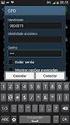 UFBA Universidade Federal da Bahia STI Superintendência de Tecnologia da Informação Rede VPN UFBA Procedimento para configuração 2016 Índice Sumário Rede VPN UFBA... 1 2016... 1 Introdução... 2 Windows
UFBA Universidade Federal da Bahia STI Superintendência de Tecnologia da Informação Rede VPN UFBA Procedimento para configuração 2016 Índice Sumário Rede VPN UFBA... 1 2016... 1 Introdução... 2 Windows
Meios de Comunicação de Dados.
 Meios de Comunicação de Dados www.profjvidal.com Instalação do ELASTIX Configurando a Máquina Virtual Abra o VirtualBox e clique em novo no canto superior esquerdo. Depois selecione conforme na imagem
Meios de Comunicação de Dados www.profjvidal.com Instalação do ELASTIX Configurando a Máquina Virtual Abra o VirtualBox e clique em novo no canto superior esquerdo. Depois selecione conforme na imagem
PROCEDIMENTO DE CONFIGURAÇÃO DE BIOMETRIAS VIA IP UTILIZANDO O SOFTWARE DA LINEAR
 Antes de iniciar o procedimento, recomendamos que o administrador da rede seja consultado. No site www.linear-hcs.com.br, vá na aba Softwares HCS e selecione a opção Software Guarita IP : Clique em baixar:
Antes de iniciar o procedimento, recomendamos que o administrador da rede seja consultado. No site www.linear-hcs.com.br, vá na aba Softwares HCS e selecione a opção Software Guarita IP : Clique em baixar:
Conversor USB/Serial Instalação drive USB controlador CP-WS12/OEM e conversores USB/Serial
 Comércio e Manutenção de Produtos Eletrônicos proxsys@proxsys.com.br Conversor USB/Serial Instalação drive USB controlador CP-WS12/OEM e conversores USB/Serial PROXSYS Conversor USB/RS485 ou USB/RS232
Comércio e Manutenção de Produtos Eletrônicos proxsys@proxsys.com.br Conversor USB/Serial Instalação drive USB controlador CP-WS12/OEM e conversores USB/Serial PROXSYS Conversor USB/RS485 ou USB/RS232
Esta seção fornece as etapas de instalação e solução de problemas para Windows NT 4.x.
 Impressora a laser Phaser 4400 Rede Windows NT 4.x Esta seção fornece as etapas de instalação e solução de problemas para Windows NT 4.x. Etapas preliminares consulte a página 17. Etapas de instalação
Impressora a laser Phaser 4400 Rede Windows NT 4.x Esta seção fornece as etapas de instalação e solução de problemas para Windows NT 4.x. Etapas preliminares consulte a página 17. Etapas de instalação
Manual de Instalação do pacote SICWEB
 Manual de Instalação do pacote SICWEB A instalação do pacote SICWEB é simples, porém deve ser feita exatamente de acordo com as instruções deste manual. A instalação no servidor é diferente da instalação
Manual de Instalação do pacote SICWEB A instalação do pacote SICWEB é simples, porém deve ser feita exatamente de acordo com as instruções deste manual. A instalação no servidor é diferente da instalação
GUIA DO CLIENTE VETTI INSTALANDO SEU KIT IP-Onvif 720P
 GUIA DO CLIENTE VETTI INSTALANDO SEU KIT IP-Onvif 720P Utilize o usuário e senha padrão para ter acesso às configurações do aparelho USUÁRIO: easycam SENHA: vetti Conheça a tabela de resoluções: Definição
GUIA DO CLIENTE VETTI INSTALANDO SEU KIT IP-Onvif 720P Utilize o usuário e senha padrão para ter acesso às configurações do aparelho USUÁRIO: easycam SENHA: vetti Conheça a tabela de resoluções: Definição
Rede EtherTalk Macintosh (MacOS 8.x/9.x/X, versão 10.1)
 Impressora a laser em cores Phaser 6200 Rede EtherTalk Macintosh (MacOS 8.x/9.x/X, versão 10.1) Esta seção fornece as etapas de instalação e solução de problemas para Macintosh (MacOS 8 até X, versão 10.1):
Impressora a laser em cores Phaser 6200 Rede EtherTalk Macintosh (MacOS 8.x/9.x/X, versão 10.1) Esta seção fornece as etapas de instalação e solução de problemas para Macintosh (MacOS 8 até X, versão 10.1):
Manual Técnico para Parceiros
 Manual Técnico para Parceiros Apresentação O serviço VPN SW GSURFNET está em produção no mercado desde 2006, conduzindo o tráfego das operações TEF sobre IP através de qualquer meio de acesso à Internet
Manual Técnico para Parceiros Apresentação O serviço VPN SW GSURFNET está em produção no mercado desde 2006, conduzindo o tráfego das operações TEF sobre IP através de qualquer meio de acesso à Internet
Lab - Conectando um Roteador Pela Primeira Vez
 5.0 6.8.3.5 Lab - Conectando um Roteador Pela Primeira Vez Introdução Imprima e preencha este laboratório. Neste laboratório, você vai configurar as definições básicas no Linksys E2500. Equipamento Recomendado
5.0 6.8.3.5 Lab - Conectando um Roteador Pela Primeira Vez Introdução Imprima e preencha este laboratório. Neste laboratório, você vai configurar as definições básicas no Linksys E2500. Equipamento Recomendado
Guia de Instalação de Software
 Guia de Instalação de Software Este manual explica como instalar o software por meio de uma conexão USB ou de rede. A conexão de rede não está disponível para os modelos SP 200/200S/203S/203SF/204SF. Para
Guia de Instalação de Software Este manual explica como instalar o software por meio de uma conexão USB ou de rede. A conexão de rede não está disponível para os modelos SP 200/200S/203S/203SF/204SF. Para
Manual de configuração da rede Wi-Fi UNIPAM para Windows 10
 Manual de configuração da rede Wi-Fi UNIPAM para Windows 10 Elaborado por: César Murilo da Silva Júnior (Setor de Informática da Biblioteca Central do UNIPAM) Colaboração: CRS Coordenação de Redes e Segurança
Manual de configuração da rede Wi-Fi UNIPAM para Windows 10 Elaborado por: César Murilo da Silva Júnior (Setor de Informática da Biblioteca Central do UNIPAM) Colaboração: CRS Coordenação de Redes e Segurança
Redes de Computadores. Trabalho de Laboratório Nº2
 Redes de Computadores Curso de Eng. Informática Curso de Eng. de Electrónica e Computadores Trabalho de Laboratório Nº2 Configuração de TCP/IP numa rede computadores Utilização do Ping e Tracert 1 Objectivo
Redes de Computadores Curso de Eng. Informática Curso de Eng. de Electrónica e Computadores Trabalho de Laboratório Nº2 Configuração de TCP/IP numa rede computadores Utilização do Ping e Tracert 1 Objectivo
Descobrindo endereço de IP da sua impressora térmica epson
 Descobrindo endereço de IP da sua impressora térmica epson Como faço para verificar endereço de IP em impressoras térmicas da epson? Antes de seguir este tutorial, você precisa efetuar o download do software
Descobrindo endereço de IP da sua impressora térmica epson Como faço para verificar endereço de IP em impressoras térmicas da epson? Antes de seguir este tutorial, você precisa efetuar o download do software
Laboratório - Configuração do Firewall no Windows 7 e no Vista
 Introdução Neste laboratório, você explorará o Firewall do Windows e definirá algumas configurações avançadas. Equipamentos Recomendados Dois computadores conectados diretamente ou através de uma rede
Introdução Neste laboratório, você explorará o Firewall do Windows e definirá algumas configurações avançadas. Equipamentos Recomendados Dois computadores conectados diretamente ou através de uma rede
Objetivo: Instalar e configurar o Microsoft Windows 7 Ferramentas: VMware Player, Microsoft Windows 7
 Atividade Prática Windows 7 Configurações Objetivo: Instalar e configurar o Microsoft Windows 7 Ferramentas: VMware Player, Microsoft Windows 7 Introdução: Nesta atividade prática, serão analisadas as
Atividade Prática Windows 7 Configurações Objetivo: Instalar e configurar o Microsoft Windows 7 Ferramentas: VMware Player, Microsoft Windows 7 Introdução: Nesta atividade prática, serão analisadas as
1 Procedimento para configuração PPPoE com autenticação no modem (Modo Router)
 1 1 2 2 Índice 1 Procedimento para configuração PPPoE com autenticação no modem 3 2 Procedimento para configuração PPPoE com autenticação via Software no Computador 5 3 Instalando o Discador RASPPPoE 7
1 1 2 2 Índice 1 Procedimento para configuração PPPoE com autenticação no modem 3 2 Procedimento para configuração PPPoE com autenticação via Software no Computador 5 3 Instalando o Discador RASPPPoE 7
MÓDULO FISCAL ELETRÔNICO MFE MANUAL DE INSTALAÇÃO
 MÓDULO FISCAL ELETRÔNICO MFE MANUAL DE INSTALAÇÃO Rev. 01.00 Sumário 1 Introdução... 1 2 Instalando o Driver USB... 2 3 Instalando o Driver MFE (Monitor)... 8 4 Instalando o Integrador... 15 5 Instalando
MÓDULO FISCAL ELETRÔNICO MFE MANUAL DE INSTALAÇÃO Rev. 01.00 Sumário 1 Introdução... 1 2 Instalando o Driver USB... 2 3 Instalando o Driver MFE (Monitor)... 8 4 Instalando o Integrador... 15 5 Instalando
Instalando sua Multifuncional na sua rede pela primeira vez
 Instalando sua Multifuncional na sua rede pela primeira vez MAXIFY MB5310 Sistema Operacional Windows Instalação sem fio usando a instalação padrão 1 Instalando sua Multifuncional na sua rede pela primeira
Instalando sua Multifuncional na sua rede pela primeira vez MAXIFY MB5310 Sistema Operacional Windows Instalação sem fio usando a instalação padrão 1 Instalando sua Multifuncional na sua rede pela primeira
Procedimento Instalação Impressora Servidor de impressão/quota
 Objetivo: Procedimento Instalação Impressora Servidor de impressão/quota Este procedimento tem como funcionalidade descrever os passos para instalação de impressora do Servidor de impressão/quota. Descrição:
Objetivo: Procedimento Instalação Impressora Servidor de impressão/quota Este procedimento tem como funcionalidade descrever os passos para instalação de impressora do Servidor de impressão/quota. Descrição:
Cerne Tecnologia e Treinamento
 Tecnologia e Treinamento Tutorial para Testes na Placa de 8 I/Os Ethernet suporte@cerne-tec.com.br www.cerne-tec.com.br Sumário 1. Reconhecendo o Kit 03 2. Reconhecendo a Placa de I/O Ethernet 04 3. Entradas
Tecnologia e Treinamento Tutorial para Testes na Placa de 8 I/Os Ethernet suporte@cerne-tec.com.br www.cerne-tec.com.br Sumário 1. Reconhecendo o Kit 03 2. Reconhecendo a Placa de I/O Ethernet 04 3. Entradas
Manual SISTEMA GERENCIADOR DE SENHAS Versão SERVIDOR
 Manual SISTEMA GERENCIADOR DE SENHAS Versão 22.4.0 SERVIDOR Índice I INTRODUÇÃO... 3 II INSTALAÇÃO DO SOFTWARE... 4 III UTILIZAÇÃO DO SOFTWARE... 6 ANEXO 1 GUIA DE REFERÊNCIA RÁPIDA... 16 ANEXO 2 SOLUÇÕES
Manual SISTEMA GERENCIADOR DE SENHAS Versão 22.4.0 SERVIDOR Índice I INTRODUÇÃO... 3 II INSTALAÇÃO DO SOFTWARE... 4 III UTILIZAÇÃO DO SOFTWARE... 6 ANEXO 1 GUIA DE REFERÊNCIA RÁPIDA... 16 ANEXO 2 SOLUÇÕES
Manual de utilização Módulo TCP/IP MTCP-4E4S
 INSTALAÇÃO 1 - Conecte a fonte 12Vcc/1A a tomada e em seguida ao módulo MTCP-4E4S. 2 - Conecte o cabo de rede que acompanha o produto ao módulo TCP/IP (conector RJ45) e em seguida ao roteador ou servidor
INSTALAÇÃO 1 - Conecte a fonte 12Vcc/1A a tomada e em seguida ao módulo MTCP-4E4S. 2 - Conecte o cabo de rede que acompanha o produto ao módulo TCP/IP (conector RJ45) e em seguida ao roteador ou servidor
Notas sobre a Versão do Controlador de arquivos para HP 3PAR StoreServ
 Notas sobre a Versão do Controlador de arquivos para HP 3PAR StoreServ 3.03.0a Número de peça HP C8S69-96029 Publicado: Junho de 2013 Edição 1 Copyright 2013 Hewlett-Packard Development Company, L.P. Microsoft
Notas sobre a Versão do Controlador de arquivos para HP 3PAR StoreServ 3.03.0a Número de peça HP C8S69-96029 Publicado: Junho de 2013 Edição 1 Copyright 2013 Hewlett-Packard Development Company, L.P. Microsoft
Pesquisando defeitos a vizinhança de rede Microsoft após ter estabelecido um túnel VPN com o Cisco VPN Client
 Pesquisando defeitos a vizinhança de rede Microsoft após ter estabelecido um túnel VPN com o Cisco VPN Client Índice Introdução Pré-requisitos Requisitos Componentes Utilizados Convenções Problemas da
Pesquisando defeitos a vizinhança de rede Microsoft após ter estabelecido um túnel VPN com o Cisco VPN Client Índice Introdução Pré-requisitos Requisitos Componentes Utilizados Convenções Problemas da
Este é um produto da marca GTS Network, que está sempre comprometida com o desenvolvimento de soluções inovadoras e de alta qualidade.
 P R E F Á C I O Este é um produto da marca GTS Network, que está sempre comprometida com o desenvolvimento de soluções inovadoras e de alta qualidade. Este manual descreve, objetivamente, como instalar
P R E F Á C I O Este é um produto da marca GTS Network, que está sempre comprometida com o desenvolvimento de soluções inovadoras e de alta qualidade. Este manual descreve, objetivamente, como instalar
Redes Credenciados Detran Manual de configuração e testes
 Manual SAC Redes Credenciados Detran Manual de configuração e testes Última atualização em: 23/10/2016 Praça dos Açorianos, s/n - CEP 90010-340 - Porto Alegre, RS http://www.procergs.com.br SAC: (51)3210-3995
Manual SAC Redes Credenciados Detran Manual de configuração e testes Última atualização em: 23/10/2016 Praça dos Açorianos, s/n - CEP 90010-340 - Porto Alegre, RS http://www.procergs.com.br SAC: (51)3210-3995
Linha de Sistemas Folhamatic
 Manual de instalação Linha de Sistemas Folhamatic Procedimento Manual Americana 2014 1 ÍNDICE DOWNLOAD DO INSTALADOR/MIGRADOR CONSIDERAÇÕES IMPORTANTES REQUISITOS MÍNIMOS REQUISITOS ESSENCIAIS ARQUIVOS
Manual de instalação Linha de Sistemas Folhamatic Procedimento Manual Americana 2014 1 ÍNDICE DOWNLOAD DO INSTALADOR/MIGRADOR CONSIDERAÇÕES IMPORTANTES REQUISITOS MÍNIMOS REQUISITOS ESSENCIAIS ARQUIVOS
Laboratório - Uso do Wireshark para observar o handshake triplo do TCP
 Laboratório - Uso do Wireshark para observar o handshake triplo do TCP Topologia Objetivos Parte 1: Preparar o Wireshark para capturar pacotes Selecionar uma interface apropriada da placa de rede para
Laboratório - Uso do Wireshark para observar o handshake triplo do TCP Topologia Objetivos Parte 1: Preparar o Wireshark para capturar pacotes Selecionar uma interface apropriada da placa de rede para
Procedimentos para configuração de WDS With AP
 Procedimentos para configuração de WDS With AP No modo WDS with AP, o DWL-2100AP se conecta a várias redes, embora ainda funcionando como um Access Point wireless. WDS (Wireless Distribution System) permite
Procedimentos para configuração de WDS With AP No modo WDS with AP, o DWL-2100AP se conecta a várias redes, embora ainda funcionando como um Access Point wireless. WDS (Wireless Distribution System) permite
Manual do Aplicativo de Configuração
 Manual do Aplicativo de Configuração INTRODUÇÃO Este manual visa explicar a utilização do software embarcado do equipamento Primme Super Fácil Ponto. De fácil utilização e com suporte a todos os navegadores
Manual do Aplicativo de Configuração INTRODUÇÃO Este manual visa explicar a utilização do software embarcado do equipamento Primme Super Fácil Ponto. De fácil utilização e com suporte a todos os navegadores
CONFIGURAÇÃO DOS ACCESS POINT EM MODO AP REPEATE (REPETIDOR) TL-WA501G E TL-WA601G. Roteadores Versão:
 CONFIGURAÇÃO DOS ACCESS POINT EM MODO AP REPEATE (REPETIDOR) TL-WA501G E TL-WA601G Roteadores Versão: 080429 CONECTANDO O PONTO DE ACESSO 1. Primeiro, conecte o cabo de força no painel traseiro do TL-WA501G.
CONFIGURAÇÃO DOS ACCESS POINT EM MODO AP REPEATE (REPETIDOR) TL-WA501G E TL-WA601G Roteadores Versão: 080429 CONECTANDO O PONTO DE ACESSO 1. Primeiro, conecte o cabo de força no painel traseiro do TL-WA501G.
Manual do usuário. Software OLT 4840E
 Manual do usuário Software OLT 4840E Software OLT 4840E Parabéns, você acaba de adquirir um produto com a qualidade e segurança Intelbras. O software OLT 4840E é uma aplicação desktop para configuração
Manual do usuário Software OLT 4840E Software OLT 4840E Parabéns, você acaba de adquirir um produto com a qualidade e segurança Intelbras. O software OLT 4840E é uma aplicação desktop para configuração
Instalando o Ubuntu Maverick Meerkat
 Instalando o Ubuntu 10.10 - Maverick Meerkat Este tutorial é indicado a pessoas que acabaram de ouvir sobre o Ubuntu, aqueles que nunca instalaram o Ubuntu antes e querem testá-lo, mas não sabem como.
Instalando o Ubuntu 10.10 - Maverick Meerkat Este tutorial é indicado a pessoas que acabaram de ouvir sobre o Ubuntu, aqueles que nunca instalaram o Ubuntu antes e querem testá-lo, mas não sabem como.
Yiso PC Card. Índice. Modelo C893
 Yiso PC Card Modelo C893 Índice Avisos Instalação Abrindo a Interface Principais janelas e função dos botões Internet Envio de SMS Recebimento de SMS Agenda Configurações Informações Informações sobre
Yiso PC Card Modelo C893 Índice Avisos Instalação Abrindo a Interface Principais janelas e função dos botões Internet Envio de SMS Recebimento de SMS Agenda Configurações Informações Informações sobre
Guia de instalação Impressora Térmica EPSON TM-88IV (Linux)
 1. Passo Conecte a impressora à fonte de alimentação elétrica e em seguida acione o botão de ligar a impressora. Conecte um cabo de rede entre a impressora e a placa de rede de um computador qualquer.
1. Passo Conecte a impressora à fonte de alimentação elétrica e em seguida acione o botão de ligar a impressora. Conecte um cabo de rede entre a impressora e a placa de rede de um computador qualquer.
Assistente de Instalação & Manual do Usuário
 Assistente de Instalação & Manual do Usuário Índice GfK Digital Trends App... 2 Requisitos de sistema... 2 Fazendo o download pelo Google Chrome... 2 Instalação... 3 Assistente de Instalação... 4 Ativando
Assistente de Instalação & Manual do Usuário Índice GfK Digital Trends App... 2 Requisitos de sistema... 2 Fazendo o download pelo Google Chrome... 2 Instalação... 3 Assistente de Instalação... 4 Ativando
Guia do usuário Dell Display Manager
 Guia do usuário Dell Display Manager Visão Geral O Dell Display Manager é um aplicativo Microsoft Windows usado para gerenciar um monitor ou um grupo de monitores. Ele permite o ajuste manual da imagem
Guia do usuário Dell Display Manager Visão Geral O Dell Display Manager é um aplicativo Microsoft Windows usado para gerenciar um monitor ou um grupo de monitores. Ele permite o ajuste manual da imagem
Aprenda a usar o VMware Parte 1
 Materiais de Apoio Curso: Hardware Descrição/Objetivo: Instalação de maquina virtual. Aula: Elaborador: Bruno A, Gonçalves Unidade: Nova Granada SP. Data: Aprenda a usar o VMware Parte 1 Imagine você,
Materiais de Apoio Curso: Hardware Descrição/Objetivo: Instalação de maquina virtual. Aula: Elaborador: Bruno A, Gonçalves Unidade: Nova Granada SP. Data: Aprenda a usar o VMware Parte 1 Imagine você,
Windows 2000, Windows XP e Windows Server 2003
 Windows 2000, Windows XP e Windows Server 2003 Este tópico inclui: "Etapas preliminares" na página 3-16 "Etapas de instalação rápida em CD-ROM" na página 3-16 "Outros métodos de instalação" na página 3-17
Windows 2000, Windows XP e Windows Server 2003 Este tópico inclui: "Etapas preliminares" na página 3-16 "Etapas de instalação rápida em CD-ROM" na página 3-16 "Outros métodos de instalação" na página 3-17
Manual de Instalação Versão 2.0
 Manual de Instalação Versão 2.0 Web File Professional Versão 1 ÍNDICE Capitulo 1 - Sobre o Web File Professional O que é Web File Professional...04 Suporte ao usuário...05 Capitulo 2 - Instalando o Web
Manual de Instalação Versão 2.0 Web File Professional Versão 1 ÍNDICE Capitulo 1 - Sobre o Web File Professional O que é Web File Professional...04 Suporte ao usuário...05 Capitulo 2 - Instalando o Web
Exceeding Automation Limits. Instruções FDT/DTM
 Instruções FDT/DTM 1 Instalação 2 Instalar o Pactware. Este aplicativo pode ser obtido no site: https://www.vega.com/en/home_br/downloads Instalar o DTM de comunicação PROFIBUS da Vivace. O pacote de DTM
Instruções FDT/DTM 1 Instalação 2 Instalar o Pactware. Este aplicativo pode ser obtido no site: https://www.vega.com/en/home_br/downloads Instalar o DTM de comunicação PROFIBUS da Vivace. O pacote de DTM
A CASA DO SIMULADO DESAFIO QUESTÕES MINISSIMULADO 14/360
 1 DEMAIS SIMULADOS NO LINK ABAIXO CLIQUE AQUI REDE SOCIAL SIMULADO 14/360 INFORMÁTICA INSTRUÇÕES TEMPO: 30 MINUTOS MODALIDADE: CERTO OU ERRADO 30 QUESTÕES CURTA NOSSA PÁGINA MATERIAL LIVRE Este material
1 DEMAIS SIMULADOS NO LINK ABAIXO CLIQUE AQUI REDE SOCIAL SIMULADO 14/360 INFORMÁTICA INSTRUÇÕES TEMPO: 30 MINUTOS MODALIDADE: CERTO OU ERRADO 30 QUESTÕES CURTA NOSSA PÁGINA MATERIAL LIVRE Este material
Instalando o Driver de Impressora Custom PostScript ou PCL para Windows
 Instalando o Driver de Impressora Custom PostScript ou PCL para Windows Este arquivo Leiame contém instruções para instalar o Driver de Impressora Custom PostScript ou PCL em sistemas Windows. Os Drivers
Instalando o Driver de Impressora Custom PostScript ou PCL para Windows Este arquivo Leiame contém instruções para instalar o Driver de Impressora Custom PostScript ou PCL em sistemas Windows. Os Drivers
Gateway de voz SPA8800 adicionado a um exemplo de configuração da solução da edição 3000 do negócio de Cisco
 Gateway de voz SPA8800 adicionado a um exemplo de configuração da solução da edição 3000 do negócio de Cisco Índice Introdução Pré-requisitos Requisitos Componentes Utilizados Convenções Configurar Adicionar
Gateway de voz SPA8800 adicionado a um exemplo de configuração da solução da edição 3000 do negócio de Cisco Índice Introdução Pré-requisitos Requisitos Componentes Utilizados Convenções Configurar Adicionar
GUIA DE INSTALAÇÃO WR-3300N
 GUIA DE INSTALAÇÃO WR-3300N Roteador e Repetidor Parabéns! O Roteador e Repetidor Wireless WR-3300N possui excelente alcance, com velocidade que permite realizar a montagem de um sistema de rede wireless
GUIA DE INSTALAÇÃO WR-3300N Roteador e Repetidor Parabéns! O Roteador e Repetidor Wireless WR-3300N possui excelente alcance, com velocidade que permite realizar a montagem de um sistema de rede wireless
Pacote de instalação dos componentes Selo Digital /SP
 Pacote de instalação dos componentes Selo Digital /SP Objetivo do Documento Nesse documento está especificado o procedimento que deve ser adotado para realizar a instalação e configuração dos Componentes
Pacote de instalação dos componentes Selo Digital /SP Objetivo do Documento Nesse documento está especificado o procedimento que deve ser adotado para realizar a instalação e configuração dos Componentes
TCI 7300-U. Cabo de programação MPI-PC p/ interface USB. Manual de Instalação
 TCI 7300-U Cabo de programação MPI-PC p/ interface USB Manual de Instalação O cabo de programação TCI 7300-U atende as famílias de PLC s Siemens S7-300 e S7-400 utilizando o protocolo MPI, suporta as taxas
TCI 7300-U Cabo de programação MPI-PC p/ interface USB Manual de Instalação O cabo de programação TCI 7300-U atende as famílias de PLC s Siemens S7-300 e S7-400 utilizando o protocolo MPI, suporta as taxas
 Linux Para esta configuração foi utilizado o Linux Ubuntu 12.04 mas o comando é o mesmo para todas as distribuições de Linux. Descompacte o arquivo patch_panel_evolution.gz na pasta home.informação. Digitar
Linux Para esta configuração foi utilizado o Linux Ubuntu 12.04 mas o comando é o mesmo para todas as distribuições de Linux. Descompacte o arquivo patch_panel_evolution.gz na pasta home.informação. Digitar
Este documento é aplicável a toda a plataforma que executar a versão 4.0 do Windows NT.
 Índice Introdução Pré-requisitos Requisitos Componentes Utilizados Convenções Determine que interrupções são usadas Instalar os drivers Informações Relacionadas Introdução O wizard de instalação do Cisco
Índice Introdução Pré-requisitos Requisitos Componentes Utilizados Convenções Determine que interrupções são usadas Instalar os drivers Informações Relacionadas Introdução O wizard de instalação do Cisco
Objetivo: Praticar a aplicação de acesso remoto via protocolo RDP (Remote Desktop) em ambientes Microsoft Windows.
 AULA 7: Remote Desktop Objetivo: Praticar a aplicação de acesso remoto via protocolo RDP (Remote Desktop) em ambientes Microsoft Windows. Ferramentas: Máquina Virtual Windows 2003 Server; Máquina Virtual
AULA 7: Remote Desktop Objetivo: Praticar a aplicação de acesso remoto via protocolo RDP (Remote Desktop) em ambientes Microsoft Windows. Ferramentas: Máquina Virtual Windows 2003 Server; Máquina Virtual
Clicando nesse botão aparecerá um menu no qual deve ser selecionada a porta serial em que o Rasther está ligada. Depois clique em OK.
 Requisitos básicos do sistema - Windows 98 ou milenium. - Pentium II 300 MHz (no mínimo). - 64 MB RAM. - Porta serial disponível. - 15 MB de espaço livre no HD. - Resolução de vídeo de 800X600 mode 16
Requisitos básicos do sistema - Windows 98 ou milenium. - Pentium II 300 MHz (no mínimo). - 64 MB RAM. - Porta serial disponível. - 15 MB de espaço livre no HD. - Resolução de vídeo de 800X600 mode 16
Para instalar o driver da D600 / N200 via USB ( modelo de rede ) siga os seguintes passos:
 INSTALAÇÃO DRIVER D6000 / N200 Para instalar o driver da D600 / N200 via USB ( modelo de rede ) siga os seguintes passos: 1) Realize o Download do Driver diretamente do Util localizado em IMPRESSORA >
INSTALAÇÃO DRIVER D6000 / N200 Para instalar o driver da D600 / N200 via USB ( modelo de rede ) siga os seguintes passos: 1) Realize o Download do Driver diretamente do Util localizado em IMPRESSORA >
Desenvolvimento de softwares e aplicações web
 Desenvolvimento de softwares e aplicações web Home Empresa Softwares Downloads Contato Pedido Online Nós temos 2 visitantes online Visitantes Hoje 54 Esta semana 54 Este mês 1095 Último mês 2131 Artigos
Desenvolvimento de softwares e aplicações web Home Empresa Softwares Downloads Contato Pedido Online Nós temos 2 visitantes online Visitantes Hoje 54 Esta semana 54 Este mês 1095 Último mês 2131 Artigos
Alterando Configurações do Windows
 Alterando Configurações do Windows Novo no Windows 7? Mesmo que ele tenha muito em comum com a versão do Windows que você usava antes, você ainda pode precisar de uma ajuda para fazer tudo direitinho.
Alterando Configurações do Windows Novo no Windows 7? Mesmo que ele tenha muito em comum com a versão do Windows que você usava antes, você ainda pode precisar de uma ajuda para fazer tudo direitinho.
Manual sobre configuração de VPN para acesso completo dos conteúdos digitais fora da rede da Unisul
 Manual sobre configuração de VPN para acesso completo dos conteúdos digitais fora da rede da Unisul Configuração de VPN para os sistemas operacionais: Windows 8 Windows 7 Windows X Mac *Atenção: Em caso
Manual sobre configuração de VPN para acesso completo dos conteúdos digitais fora da rede da Unisul Configuração de VPN para os sistemas operacionais: Windows 8 Windows 7 Windows X Mac *Atenção: Em caso
Se a tela de instalação não for exibida após um minuto, inicie o CD manualmente:
 Página 1 de 5 Guia de conexão Instalando uma impressora conectada localmente (Windows) Nota: se o sistema operacional não for suportado pelo CD Software e documentação, será necessário usar o Assistente
Página 1 de 5 Guia de conexão Instalando uma impressora conectada localmente (Windows) Nota: se o sistema operacional não for suportado pelo CD Software e documentação, será necessário usar o Assistente
Guia para perda de pacotes de dados
 Guia para perda de pacotes de dados Guia perda de pacotes de dados em rede de computadores. KAULING, Aliffe; BAGGIO, Patrícia; DAUFENBACH,Vitor.Guia para perda de pacotes de dados.joinvlle.2015 Mesmo com
Guia para perda de pacotes de dados Guia perda de pacotes de dados em rede de computadores. KAULING, Aliffe; BAGGIO, Patrícia; DAUFENBACH,Vitor.Guia para perda de pacotes de dados.joinvlle.2015 Mesmo com
Laboratório Usando Wireshark para Examinar Quadros Ethernet
 Topologia Objetivos Parte 1: Examinar os campos do cabeçalho de um quadro Ethernet II Parte 2: Usar o Wireshark para capturar e analisar quadros Ethernet Histórico/Cenário Quando os protocolos da camada
Topologia Objetivos Parte 1: Examinar os campos do cabeçalho de um quadro Ethernet II Parte 2: Usar o Wireshark para capturar e analisar quadros Ethernet Histórico/Cenário Quando os protocolos da camada
INSTALAÇÃO E CONFIGURAÇÃO DO SOFTWARE CNCGRAF PRO 6 WINDOWS XP / VISTA / 7
 INSTALAÇÃO E CONFIGURAÇÃO DO SOFTWARE CNCGRAF PRO 6 WINDOWS XP / VISTA / 7 PASSO 1: Certifique-se que sua Máquina de Corte Router esteja LIGADA e Insira o CD- ROM de Instalação que acompanha sua máquina,
INSTALAÇÃO E CONFIGURAÇÃO DO SOFTWARE CNCGRAF PRO 6 WINDOWS XP / VISTA / 7 PASSO 1: Certifique-se que sua Máquina de Corte Router esteja LIGADA e Insira o CD- ROM de Instalação que acompanha sua máquina,
Instalando sua Multifuncional na sua rede pela primeira vez
 Instalando sua Multifuncional na sua rede pela primeira vez PIXMA MG7510 Sistema Operacional Windows 1 Instalando sua Multifuncional na sua rede pela primeira vez PIXMA MG7510 Sistema Operacional Windows
Instalando sua Multifuncional na sua rede pela primeira vez PIXMA MG7510 Sistema Operacional Windows 1 Instalando sua Multifuncional na sua rede pela primeira vez PIXMA MG7510 Sistema Operacional Windows
Localizador de Defeitos
 Manual de Instalação Rev. 4 Índice Índice...2 1 - Software...3 1.1 - Instalação...3 2 - Driver de comunicação...5 2.1 - Windows XP...5 2.2 - Windows Vista...7 2.3 - Windows 7...10 2.4 - Windows 8...13
Manual de Instalação Rev. 4 Índice Índice...2 1 - Software...3 1.1 - Instalação...3 2 - Driver de comunicação...5 2.1 - Windows XP...5 2.2 - Windows Vista...7 2.3 - Windows 7...10 2.4 - Windows 8...13
Guia de instalação e configuração. Conexão de dados para Windows Vista, XP, 7, 8 e 10 CF 4201 e CF 4202
 Guia de instalação e configuração Conexão de dados para Windows Vista, XP, 7, 8 e 10 CF 4201 e CF 4202 Conexão de dados para Windows Vista, XP, 7, 8 e 10 CF 4201 e CF 4202 (celulares fixos GSM) Parabéns,
Guia de instalação e configuração Conexão de dados para Windows Vista, XP, 7, 8 e 10 CF 4201 e CF 4202 Conexão de dados para Windows Vista, XP, 7, 8 e 10 CF 4201 e CF 4202 (celulares fixos GSM) Parabéns,
INSTALAÇÃO E CONFIGURAÇÃO DO SOFTWARE CNCGRAF PRO 7 WINDOWS 7 / 8 / 8.1 / 10
 INSTALAÇÃO E CONFIGURAÇÃO DO SOFTWARE CNCGRAF PRO 7 WINDOWS 7 / 8 / 8.1 / 10 PASSO 1: Certifique-se que sua Máquina de Corte Router esteja LIGADA e o CABO USB da mesma conectado ao seu computador/notebook
INSTALAÇÃO E CONFIGURAÇÃO DO SOFTWARE CNCGRAF PRO 7 WINDOWS 7 / 8 / 8.1 / 10 PASSO 1: Certifique-se que sua Máquina de Corte Router esteja LIGADA e o CABO USB da mesma conectado ao seu computador/notebook
UNIVERSIDADE TECNOLOGIA FEDERAL DO PARANÁ. Owncloud SERVIÇO DE COMPARTILHAMENTO EM NUVEM. Manual
 UNIVERSIDADE TECNOLOGIA FEDERAL DO PARANÁ Owncloud SERVIÇO DE COMPARTILHAMENTO EM NUVEM Manual DIRETORIA DE GESTÃO DE TECNOLOGIA DA INFORMAÇÃO DIRGTI 2015 P á g i n a 2 15 Sumário 1. Introdução... 4 2.
UNIVERSIDADE TECNOLOGIA FEDERAL DO PARANÁ Owncloud SERVIÇO DE COMPARTILHAMENTO EM NUVEM Manual DIRETORIA DE GESTÃO DE TECNOLOGIA DA INFORMAÇÃO DIRGTI 2015 P á g i n a 2 15 Sumário 1. Introdução... 4 2.
Manual de atualização para uso do xml versão 3.10
 Manual de atualização para uso do xml versão 3.10 2 Manual do usuário C-Plus 4 0 1 INTRODUÇÃO 3 1.1 Atualização... C-Plus 3 1.2 Atualização... C-Plus NF-e 6 2 CONFIGURAÇÃO 10 2.1 CPlusNFe... 11 2.2 CPlus...
Manual de atualização para uso do xml versão 3.10 2 Manual do usuário C-Plus 4 0 1 INTRODUÇÃO 3 1.1 Atualização... C-Plus 3 1.2 Atualização... C-Plus NF-e 6 2 CONFIGURAÇÃO 10 2.1 CPlusNFe... 11 2.2 CPlus...
Manual de utilização NSE Módulo TCP/IP MTCP-1E1S
 INSTALAÇÃO 1 Conecte a fonte 12Vcc/1A (ou 24Vcc/1A) a tomada e em seguida ao módulo MTCP-1E1S ( Negativo externo ---(o--- Positivo interno ). 2 Conecte o cabo de rede que acompanha o produto ao módulo
INSTALAÇÃO 1 Conecte a fonte 12Vcc/1A (ou 24Vcc/1A) a tomada e em seguida ao módulo MTCP-1E1S ( Negativo externo ---(o--- Positivo interno ). 2 Conecte o cabo de rede que acompanha o produto ao módulo
MANUAL DO USUÁRIO SISTEMA GERENCIADOR DE SENHAS VERSÃO SERVIDOR
 MANUAL DO USUÁRIO SISTEMA GERENCIADOR DE SENHAS VERSÃO 22.4.0 SERVIDOR SUMÁRIO 1. INTRODUÇÃO 3 2. INSTALAÇÃO DO SOFTWARE 4 3. UTILIZAÇÃO DO SOFTWARE 6 ANEXO 1 GUIA DE REFERÊNCIA RÁPIDA 17 ANEXO 2 SOLUÇÕES
MANUAL DO USUÁRIO SISTEMA GERENCIADOR DE SENHAS VERSÃO 22.4.0 SERVIDOR SUMÁRIO 1. INTRODUÇÃO 3 2. INSTALAÇÃO DO SOFTWARE 4 3. UTILIZAÇÃO DO SOFTWARE 6 ANEXO 1 GUIA DE REFERÊNCIA RÁPIDA 17 ANEXO 2 SOLUÇÕES
Questionário de revisão para AV1 de Informática Aplicada Valor 1,0 ponto - Deverá ser entregue no dia da prova.
 Questionário de revisão para AV1 de Informática Aplicada Valor 1,0 ponto - Deverá ser entregue no dia da prova. 1) Observe os seguintes procedimentos para copiar um arquivo de uma pasta para outra pasta
Questionário de revisão para AV1 de Informática Aplicada Valor 1,0 ponto - Deverá ser entregue no dia da prova. 1) Observe os seguintes procedimentos para copiar um arquivo de uma pasta para outra pasta
Guia rápido do telefone IPS 200
 Guia rápido do telefone IPS 200 Khomp - Todos os direitos reservados Última atualização em: 2014-08-28 17:20:27 Apresentação Este manual de instalação abrange o telefone IPS200 da família IPS. O documento
Guia rápido do telefone IPS 200 Khomp - Todos os direitos reservados Última atualização em: 2014-08-28 17:20:27 Apresentação Este manual de instalação abrange o telefone IPS200 da família IPS. O documento
Avisos legais KYOCERA Document Solutions Inc.
 Avisos legais É proibida a reprodução total ou parcial deste guia sem a devida autorização. As informações deste guia estão sujeitas a modificações sem aviso prévio. Não nos responsabilizamos por quaisquer
Avisos legais É proibida a reprodução total ou parcial deste guia sem a devida autorização. As informações deste guia estão sujeitas a modificações sem aviso prévio. Não nos responsabilizamos por quaisquer
Procedimentos para configuração em modo WDS with AP
 Procedimentos para configuração em modo WDS with AP 1- No modo WDS with AP, o DAP-1353 se conecta a várias redes, embora ainda funcionando como um Access Point wireless. WDS (Wireless Distribution System)
Procedimentos para configuração em modo WDS with AP 1- No modo WDS with AP, o DAP-1353 se conecta a várias redes, embora ainda funcionando como um Access Point wireless. WDS (Wireless Distribution System)
IMPORTANTE: é fundamental que o IP das câmeras esteja dentro da faixa da sua rede, senão a comunicação não será possível.
 Instalando e configurando câmeras IP Wanscam séries JW e AJ Todas as câmeras IP funcionam por meio de rede de comunicação do tipo ethernet, que é o padrão mundial de rede de computadores. Esta rede pode
Instalando e configurando câmeras IP Wanscam séries JW e AJ Todas as câmeras IP funcionam por meio de rede de comunicação do tipo ethernet, que é o padrão mundial de rede de computadores. Esta rede pode
Scopia Desktop Client do CFN
 Scopia Desktop Client do CFN Este manual explica como preparar seu cliente Scopia Desktop para usá-lo pela primeira vez. O Scopia Desktop Client não precisa de configurações para ser usado, mas existem
Scopia Desktop Client do CFN Este manual explica como preparar seu cliente Scopia Desktop para usá-lo pela primeira vez. O Scopia Desktop Client não precisa de configurações para ser usado, mas existem
Manual do Usuário Brother Meter Read Tool
 Manual do Usuário Brother Meter Read Tool BRA-POR Versão 0 Direitos autorais Copyright 2017 Brother Industries, Ltd. Todos os direitos reservados. As informações incluídas neste documento estão sujeitas
Manual do Usuário Brother Meter Read Tool BRA-POR Versão 0 Direitos autorais Copyright 2017 Brother Industries, Ltd. Todos os direitos reservados. As informações incluídas neste documento estão sujeitas
Manual de instalação do software CSIBackup Versão 1.0
 Manual de instalação do software CSIBackup Versão 1.0 1 Sumário Download do software... 3 Passos para a instalação e utilização... 3 Instalação... 3 Instalando dependências necessárias... 7 Sistema de
Manual de instalação do software CSIBackup Versão 1.0 1 Sumário Download do software... 3 Passos para a instalação e utilização... 3 Instalação... 3 Instalando dependências necessárias... 7 Sistema de
ACESSANDO AS CÂMERAS IP NO CELULAR SEM O DVR SE180, SE181, SE182, SE183
 ACESSANDO AS CÂMERAS IP NO CELULAR SEM O DVR SE180, SE181, SE182, SE183 Vá no computador em que deseja configurar a câmera e aperte as teclas ao mesmo tempo Windows + R Irá abrir uma janela, digite cmd
ACESSANDO AS CÂMERAS IP NO CELULAR SEM O DVR SE180, SE181, SE182, SE183 Vá no computador em que deseja configurar a câmera e aperte as teclas ao mesmo tempo Windows + R Irá abrir uma janela, digite cmd
Título: Como instalar e configurar o acesso ao sistema em um computador utilizado como estação?
 Título: Como instalar e configurar o acesso ao sistema em um computador utilizado como estação? 1 DOWNLOAD DO ARQUIVO DE INSTALAÇÃO: 1.1 - Para realizar o download do arquivo de instalação acesse o link
Título: Como instalar e configurar o acesso ao sistema em um computador utilizado como estação? 1 DOWNLOAD DO ARQUIVO DE INSTALAÇÃO: 1.1 - Para realizar o download do arquivo de instalação acesse o link
W-R2000nL v1.3 Guia de instalação
 W-R2000nL v1.3 Guia de instalação Sumário Instalação...3 Configurando seu computador...4 Acessando a tela de configurações...5 Configuração de Roteamento...6 Alterando senha da rede sem fio...11 Repetição
W-R2000nL v1.3 Guia de instalação Sumário Instalação...3 Configurando seu computador...4 Acessando a tela de configurações...5 Configuração de Roteamento...6 Alterando senha da rede sem fio...11 Repetição
